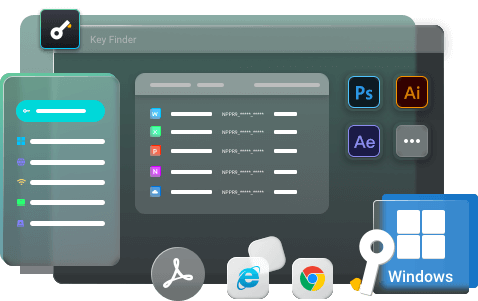개요:
이 페이지에서는 무료로 다운로드할 수 있는 5가지 최고의 Office 키 찾기 소프트웨어를 소개합니다. 여기에 제시된 지침에 따라 누락되거나 분실된 Office 키를 성공적으로 찾기 위해 신뢰할 수 있는 Office 키 찾기를 선택하십시오.
Office 2022/2019/2016에서 내 Office 제품 키를 어떻게 찾을 수 있습니까?
주제에 대해 자세히 알아보기 전에 누락된 Office 키를 찾기 위해 따라야 할 몇 가지 빠른 팁이 있습니다.
- 마이크로소프트 계정 확인
- 오피스 패키지 박스 또는 시리얼 키 카드 확인
- 확인 이메일 확인
세 가지 경우 중 하나에서 제품 키를 찾으면 제품 키 검색을 중지할 수 있습니다. 그러나 제품 키를 찾지 못했거나 찾은 제품 키를 추가로 확인하려는 경우 타사 소프트웨어를 사용할 수 있습니다. 이것은 검색에 많은 시간을 절약할 수 있으므로 사무실 제품 키를 찾는 가장 쉬운 방법 중 하나입니다.
CMD 명령
CMD Command는 eComStation, ArcaOS 및 Microsoft Windows와 같은 다양한 운영 체제를 위한 명령줄 인터프리터입니다. 편집할 텍스트를 의식적으로 선택할 수 있는 빠른 편집 모드와 같은 다양한 기능이 있습니다. 시간을 절약할 수 있도록 Ctrl 바로 가기를 활성화합니다. 또한 줄 바꿈 선택을 활성화하여 텍스트를 쉽게 복사하여 붙여넣을 수 있습니다. 그래서 이것들은 그 기능 중 일부입니다.
CMD 명령을 사용하여 사무용 제품 키를 찾는 방법은 다음과 같습니다.
- 키보드에서 Windows+R을 입력합니다.
- 그런 다음 팝업 상자가 나타나면 대화 상자에 cmd를 입력한 다음 확인 옵션을 누릅니다.
- 또는 명령 프롬프트 창이 열리는 PC에서 프롬프트를 검색할 수 있습니다.
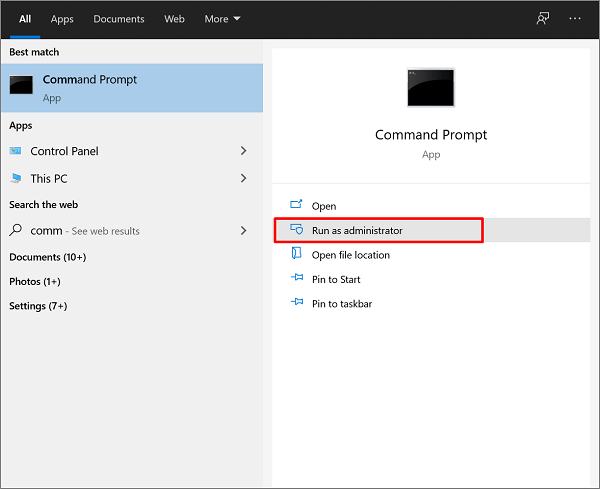
- 이제 명령 프롬프트 창에 cscript “C:\Program Files\Microsoft Office\Office16\ospp.vbs” /dstatus 를 입력합니다.
- 그런 다음 Enter 버튼을 누릅니다. 그러면 제품 키가 표시됩니다.
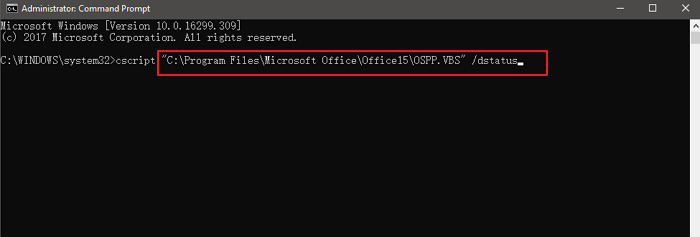
- 명령 프롬프트에는 필요한 마지막 5자리가 모두 포함됩니다. 직렬 키 코드는 Microsoft에 문의하십시오.
이로써 프로세스가 완료됩니다. 이 소프트웨어를 이해하는 데 약간의 시간이 걸릴 수 있습니다. 그러나 일단 사용을 마스터하면 훨씬 쉽게 찾을 수 있습니다.
EaseUS 키 파인더
EaseUS Key Finder 는 다양한 용도로 사용되는 다중 데이터 전송 소프트웨어입니다. 2대의 PC 간에 데이터를 전송하는 것과 함께 죽은 컴퓨터에서 프로그램과 파일도 복구합니다. 이러한 응용 프로그램을 사용하면 프로그램이나 다양한 응용 프로그램을 다시 설치하는 것에 대해 걱정할 필요가 없습니다. 모든 파일을 계속해서 다시 설치하지 않고 직접 전송하기만 하면 됩니다. 제품 키 기능은 Office, Windows, Adobe 소프트웨어, 게임, WiFi 코드, 브라우저 계정 및 암호를 포함하여 설치된 프로그램에 대한 여러 키 찾기를 지원합니다.
1단계. PC에서 EaseUS Key Finder를 실행하고 실행하고 왼쪽 패널에서 "응용 프로그램"를 선택합니다.

2단계. 그럼 Windows, Adobe 및 Office의 제품 키를 볼 수 있습니다. 키를 선택한 위치에 저장하거나 직접 사용하려면 "복사"를 선택하십시오.

몇 시간 만에 배울 수 있는 사용하기 쉬운 소프트웨어입니다. 또한 최신 Windows를 포함한 다양한 Windows 시스템에서 작동합니다. 사용자 친화적인 인터페이스와 함께 이 소프트웨어는 모든 응용 프로그램의 모든 세부 정보를 표시합니다. EaseUS Key Finder Pro 라이선스 코드는 정보 탐색을 훨씬 쉽고 빠르게 만듭니다. 따라서 많은 간섭 없이 필요한 정확한 문서를 선택할 수 있습니다.
프로듀키
Produkey는 세 번째 사무실 키 파인더입니다. Microsoft Office, Windows(Windows 8/7/Vista 포함), Exchange Server, SQL Server가 설치된 제품 키 및 ID의 제품 키를 활성화합니다. 이전 Office 버전에서는 사용할 수 없습니다. Produkey의 주요 기능 중 하나는 빠르게 액세스하는 것입니다. 간단한 인터페이스를 통해 많은 노력 없이 액세스할 수 있습니다. 또한 다양한 제품 키에 액세스할 수 있습니다. 또한 제품 키를 읽을 수 있도록 다양한 지원 소스를 제공합니다. 그와 함께 무료이며 가벼운 소프트웨어입니다. 이 소프트웨어는 항상 다양한 버전으로 업데이트됩니다. 마지막으로 모든 응용 프로그램의 거의 모든 필수 정보를 표시합니다.
다운로드 링크: https://www.majorgeeks.com/files/details/produkey.html
- Produkey를 사용하여 Office 제품 키를 찾으려면 먼저 위의 다운로드 링크를 사용하여 이 소프트웨어를 다운로드하십시오.
- 소프트웨어 다운로드를 완료했으면 지금 프로그램을 시작하고 실행하십시오. 이 간단한 절차에 따라 Produkey를 사용하여 사무실 키를 찾으십시오.
- 다운로드한 소프트웨어를 두 번 클릭하여 실행 옵션을 클릭합니다.
- 사용 가능한 4가지 옵션 모두에서 ProduKey.exe 옵션을 탭합니다.
- 아래 그림과 같이 이 소프트웨어를 열면 제품 키가 인터페이스에 표시됩니다.
- 제품 키를 복사하면 전체 프로세스가 완료됩니다.
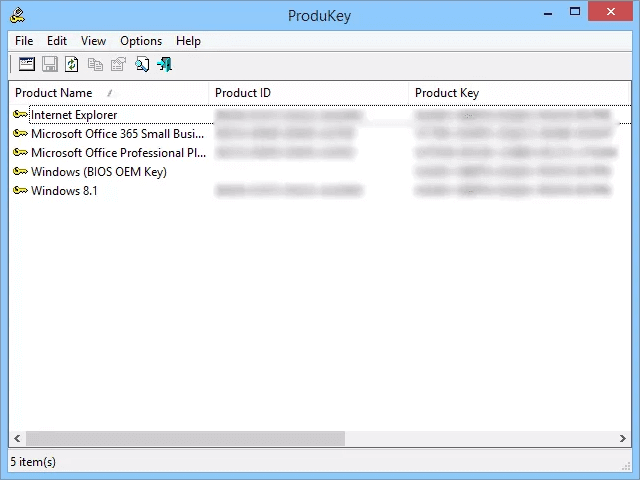
Lazesoft Office 키 찾기
Lasesoft Office Key Finder는 데이터를 복구하고 시스템을 복구하는 데 도움이 되는 무료 소프트웨어입니다. 주로 암호, 데이터 및 Windows 복구에 중점을 둡니다. 또한 하드웨어를 백업하거나 복원하는 데 도움이 됩니다. 또한 우리 모두를 위해 이해하기 쉬운 소프트웨어가 있습니다.
Microsoft Office의 모든 버전에 대한 제품 키를 제공하는 것과 함께 Windows 2000, XP, 2003, Vista, 2008, 2012 또는 7의 제품 키를 찾아 클립보드에 복사하고 인쇄할 수 있습니다. 다음을 수행할 수 있습니다. 그들의 페이지에 모든 질문에 대한 답변이 있으므로 질문이 있는 경우 웹사이트를 확인하십시오.
다운로드 링크: https://www.lazesoft.com/office-key-finder/microsoft-office-key-finder.html
- Lazesoft Office Key Finder를 사용하여 Office 제품 키를 찾으려면 먼저 위의 다운로드 링크를 사용하여 이 소프트웨어를 다운로드하십시오.
- 소프트웨어 다운로드를 완료했으면 지금 프로그램을 실행하십시오.
- Windows 키 찾기 탭을 찾으십시오.
- 찾으면 이 탭에서 사무용 제품 키를 찾을 수 있습니다.
- 이 소프트웨어를 사용하면 Office 제품 키를 저장하고 인쇄할 수 있습니다.
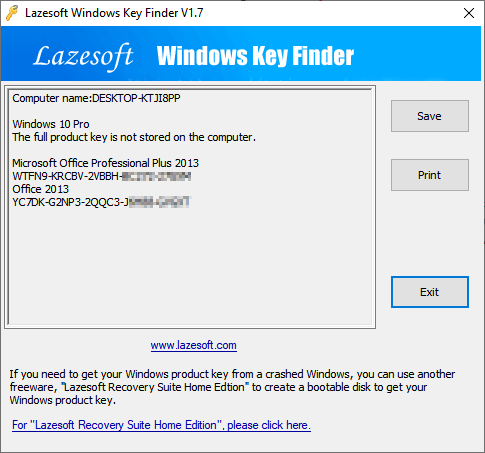
젤리 빈
Magical Jelly Bean은 최근 업데이트된 다섯 번째 소프트웨어입니다. 다양한 응용 프로그램의 제품 키를 복구하는 완전히 Key Finder 소프트웨어입니다. 300개 이상의 프로그램을 지원하고 64비트 시스템에서 작동합니다. 또한 부팅할 수 없는 창을 검색하고 Windows 7/8 및 Office 2010용 시리즈를 복구합니다. 또한 무료가 아닌 고급 제품 키 찾기 기능이 있습니다. 하지만 사고 싶다면 그리 비싸지 않다.
명령줄 옵션 - /save /csv 저장 /닫기 /벌집 /파일
- 다운로드 링크: https://www.magicaljellybean.com/keyfinder/
- Jelly Bean을 사용하여 Office 제품 키를 찾으려면 먼저 위의 다운로드 링크를 사용하여 이 소프트웨어를 다운로드하십시오.
- 소프트웨어를 다운로드한 후 프로그램을 실행하고 실행합니다.
- 소프트웨어가 모든 설치를 스캔하고 존재하는 모든 다양한 프로그램의 제품 키를 찾을 때까지 잠시 기다리십시오.
- 그런 다음 스캔 프로세스가 완료되면 다른 항목이 있는 창이 나타납니다.
- 버전을 탭하여 키를 찾으십시오.
- 제품 키는 'CD 키'에서 찾을 수 있습니다. 제품 ID와 혼동하지 마십시오. 키를 찾으면 키를 정확하게 입력하지 않으면 작동하지 않으므로 복사합니다.
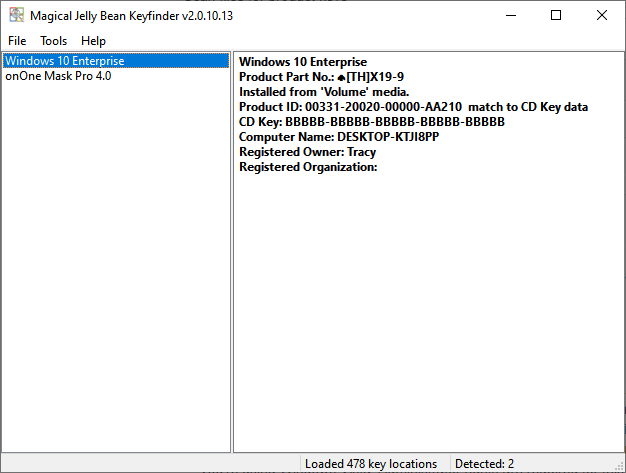
이것으로 전체 프로세스가 완료됩니다.
마무리
CMD는 약간 복잡하지만 시도해 볼 가치가 있습니다. Office 사용자는 가장 쉬운 Office 키 찾기인 EaseUS Key Finder를 사용하여 도움을 받을 수 있습니다. 최신 버전을 포함하여 대부분의 Windows에 대한 제품 키를 찾는 데 도움이 됩니다. 따라서 다른 버전의 Windows 간에 전환하는 경우에도 문제가 발생하지 않습니다. 다시 당신의 선택입니다. 원하는 모든 것을 사용할 수도 있고, 모두 사용해보고 원하는 소프트웨어를 사용할 수도 있습니다.